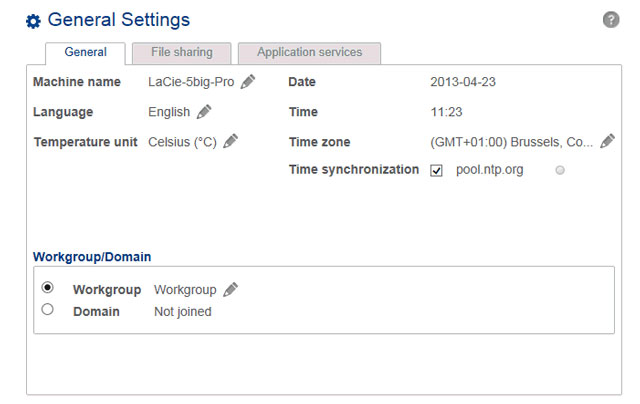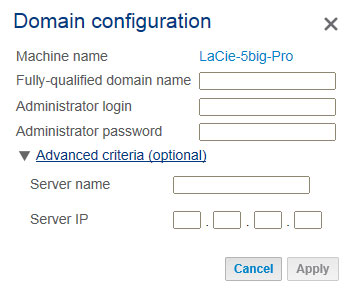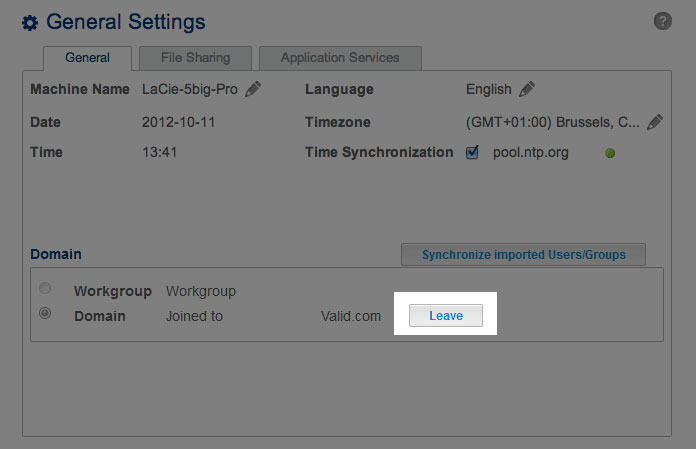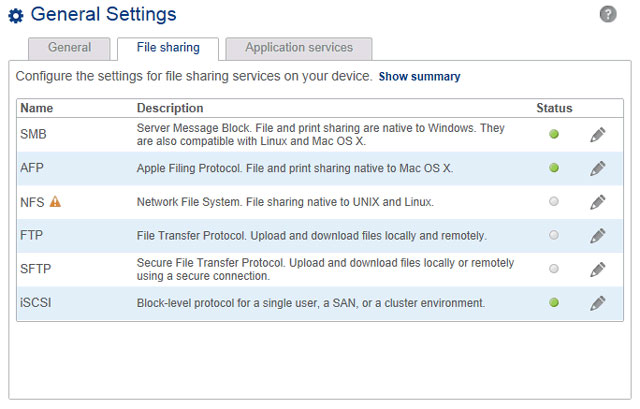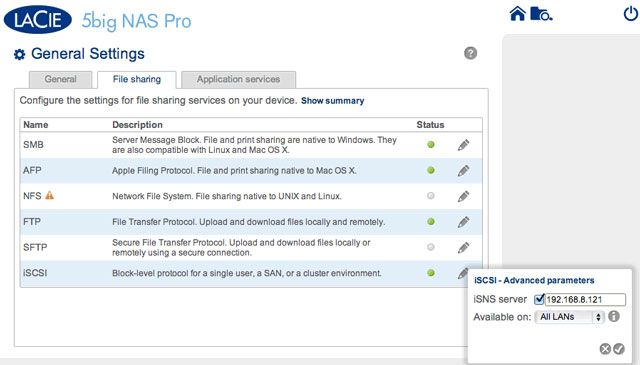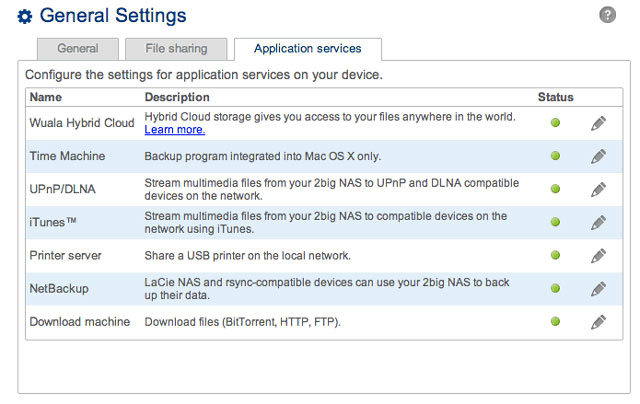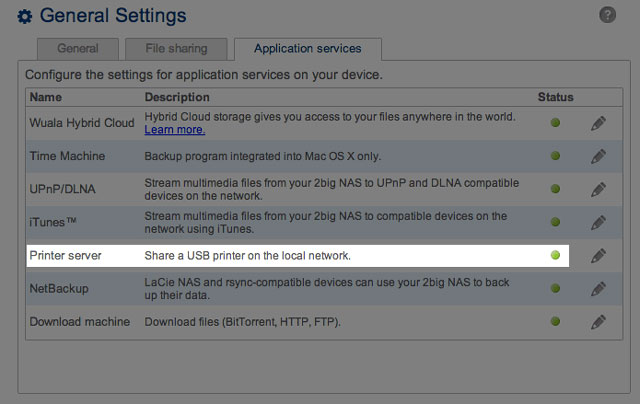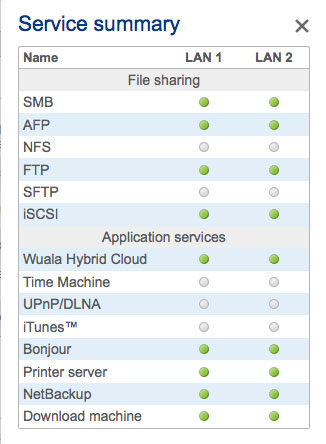Outils d'utilisateurs
Outils du Site
Table des matières
Paramètres généraux
Onglet Général
- Nom de l'ordinateur : Le nom de l’ordinateur identifie votre NAS LaCie sur le réseau. Pour remplacer le nom par défaut, cliquez sur l'icône en forme de crayon et saisissez un nouveau nom. Si le nom existe déjà, d'autres noms sont créés automatiquement pour éviter un conflit sur le réseau. Exemple : le second LaCie 5big NAS Pro sur votre réseau sera automatiquement nommé LaCie-5big-P-1. Le nom de l'ordinateur est limité à 15 caractères et est sensible à la casse. Il convient en outre d'utiliser des caractères alphanumériques sans espaces ni symboles.
- Date : la date et l’heure sont automatiquement définies si vous désignez un serveur NTP (voir ci-dessous). Dans le cas contraire, cliquez sur l'icône en forme de crayon et sélectionnez un jour dans le calendrier.
- Langue : cliquez sur l'icône en forme de crayon pour changer la langue du tableau de bord.
- Heure : si l'heure n'est pas définie par le serveur NTP, cliquez sur l'icône en forme de crayon et sélectionnez l’heure correcte.
- Unité de température : cliquez sur l'icône en forme de crayon pour sélectionner Celsius ou Fahrenheit.
- Fuseau horaire : cliquez sur l'icône en forme de crayon situé en regard du fuseau horaire listé, puis sélectionnez votre fuseau horaire dans le menu déroulant.
- Synchronisation de l'heure : cette option permet de synchroniser l’heure et la date avec un serveur NTP (Network Time Protocol). Le serveur NTP règle automatiquement les paramètres de l'heure pour le passage à l’heure d’été.
Domain
Vous pouvez intégrer votre NAS LaCie à un groupe de travail Windows ou un domaine Windows Active Directory.
- Groupe de travail : activez le bouton radio correspondant au Groupe de travail et cliquez sur l'icône en forme de crayon pour saisir son nom (de 1 à 15 caractères alphanumériques).
- Domaine : activez le bouton radio correspondant au Domaine si vous envisagez d'intégrer votre NAS à un domaine Windows Active Directory (reportez-vous au paragraphe suivant pour obtenir des instructions sur la saisie des identifiants Active Directory). Lors de l'intégration à un domaine Active Directory, les noms d’utilisateur/mots de passe du domaine sont respectés par le NAS LaCie et considérés exactement comme s’ils avaient été créés dans le tableau de bord. Une fois intégré au domaine Active Directory, il est possible d'accorder aux utilisateurs de ce domaine l’accès aux dossiers de partage du NAS LaCie.
Connexion à un domaine Active Directory
- Sélectionnez le bouton radio Domaine.
- Une fois connecté, vous pouvez importer des utilisateurs du domaine sous Utilisateurs.
Synchronisation des utilisateurs/groupes
Hormis les droits d'accès aux partages du NAS LaCie, les utilisateurs et les groupes importés d'un domaine sont gérés par l'administrateur du domaine. Si le compte d'un utilisateur/groupe a été modifié par l'administrateur du domaine sur le serveur Windows Active Directory (ex. : mot de passe changé, supprimé du domaine, etc.), vous pouvez cliquer sur le bouton Synchroniser les utilisateurs/groupes importés pour mettre à jour le compte sur le NAS LaCie.
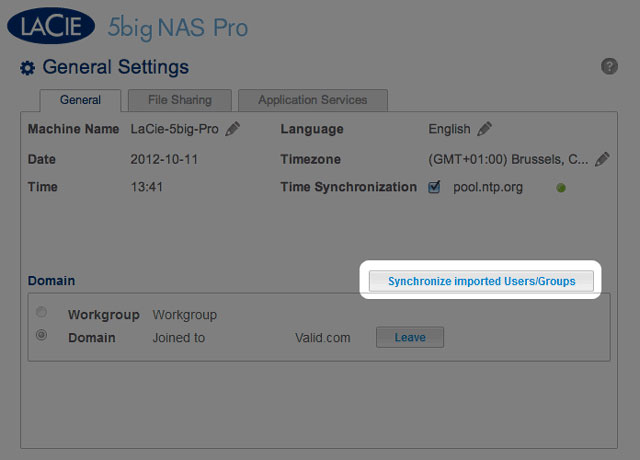
Quitter le domaine
Pour supprimer le NAS LaCie d'un domaine :
- Identifiez-vous en saisissant votre nom et votre mot de passe administrateur.
- Il est possible que les utilisateurs et groupes importés soient toujours répertoriés sous Utilisateurs et Groupes. Pour supprimer tous les utilisateurs et groupes importés du NAS LaCie, cliquez sur le bouton Supprimer les utilisateurs/groupes importés (ce bouton remplace le bouton Synchroniser les utilisateurs/groupes importés lorsque vous quittez un domaine).
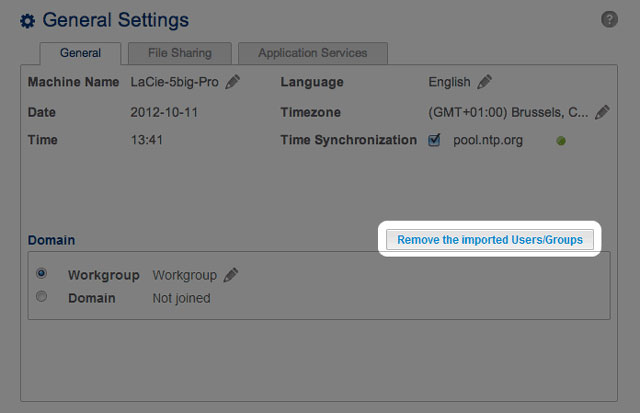
Services
Onglet Partage de fichiers
L'onglet Partage de fichiers contient une liste de protocoles de fichiers compatibles avec le NAS LaCie. L'administrateur peut décider de conserver certains services et d'en désactiver d'autres en fonction des besoins des ordinateurs et des postes de travail du réseau. Exemples :
- L'administrateur peut souhaiter désactiver le protocole AFP (Apple Filing Protocol) si aucun ordinateur Macintosh n'est connecté au réseau.
- L'administrateur peut activer le service FTP pour accéder au NAS LaCie via une application FTP tierce. Voir Accès à des fichiers partagés via FTP pour plus d'informations.
iSCSI : serveurs iSNS et LAN
Le service iSCSI permet de diriger les volumes cibles iSCSI vers un serveur iSNS (Internet Storage Name Service) sur le réseau. Les postes de travail (initiateurs) peuvent ainsi privilégier le serveur iSNS à une connexion directe pour rechercher le(s) volume(s) iSCSI du NAS LaCie. Le serveur iSNS est idéal pour gérer de multiples volumes iSCSI (cibles) et postes de travail compatibles (initiateurs). Pour saisir l'adresse IP du serveur iSNS :
- Allez dans Tableau de bord > Paramètres généraux > Partage de fichiers.
- Cliquez sur l’icône de configuration correspondant à iSCSI, puis sur Paramètres avancés.
Pour savoir comment créer des volumes iSCSI sur votre NAS LaCie, voir Cible iSCSI.
Ce service iSCSI peut être limité un seul LAN :
- Allez dans Tableau de bord > Paramètres généraux > Partage de fichiers.
- Cliquez sur l’icône de configuration correspondant à iSCSI, puis sur Paramètres avancés.
- Sélectionnez le menu déroulant, puis cliquez sur LAN 1 ou LAN 2.
Onglet Services d'application
L'onglet Services d'application contient une liste de services qui peuvent être utilisés avec le tableau de bord ou des programmes tiers.
- Time Machine : Voir Sauvegarde : NAS LaCie et PC/Mac pour plus d'informations.
- UPnP/DLNA : Voir Serveurs multimédias (UPnP/DLNA) pour plus d'informations.
- iTunes : Voir Serveurs multimédias (UPnP/DLNA) pour plus d'informations.
- Network Backup : Voir Sauvegardes à distance : activer le serveur Network Backup pour plus d'informations. En activant le serveur Network Backup, vous désactivez le service SFTP sous l'onglet Partage de fichiers.
- Automate de téléchargement : Voir Automate de téléchargement pour plus d'informations.
Serveur d'impression
Votre NAS LaCie est doté d’un serveur d’impression. Suivez les instructions ci-après pour partager une imprimante sur le réseau via le NAS LaCie :
- Connectez votre imprimante à un port USB sur le NAS LaCie.
Des pilotes spécifiques peuvent être nécessaires pour permettre aux ordinateurs du réseau d'utiliser l'imprimante. Pour plus d'informations, consultez le manuel d'utilisation de votre imprimante.
De plus, seules les imprimantes PostScript sont prises en charge. Si votre imprimante ne s’affiche pas sous l'onglet Services d'application, il est probable qu'elle ne prenne pas en charge l’impression PostScript. C’est souvent le cas avec les imprimantes photo et multifonctions. LaCie ne peut garantir que votre imprimante prenne en charge les protocoles adéquats permettant d’en faire une imprimante réseau.
Activation des services
Il existe trois niveaux d’activation des services : activer/désactiver, activation du service global et protocoles de partage. Les onglets Partage des fichiers et Services d'application permettent de gérer les paramètres des fonctions Activer/Désactiver et Activation du service global. Les protocoles de partage sont gérés en fonction du partage sur la page Dossiers de partage .
Dans tous les cas, l'activation/la désactivation d'un service prévaut sur l'activation du service global et les protocoles de partage. En cas d'activation d'un service, un voyant vert apparaît dans la colonne État. Tous les services ne sont pas activés par défaut.
Pour Désactiver un service, cliquez sur l'icône de configuration correspondant au service.
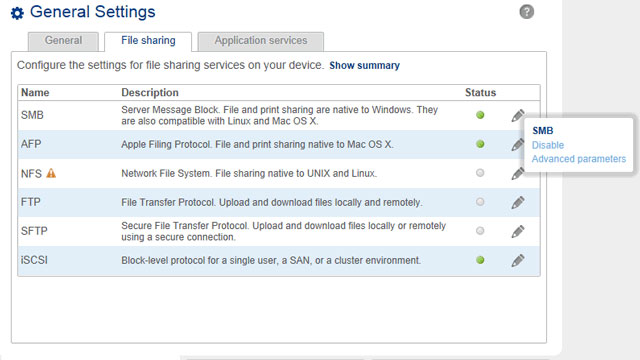
Procédez à l'identique pour Activer un service.
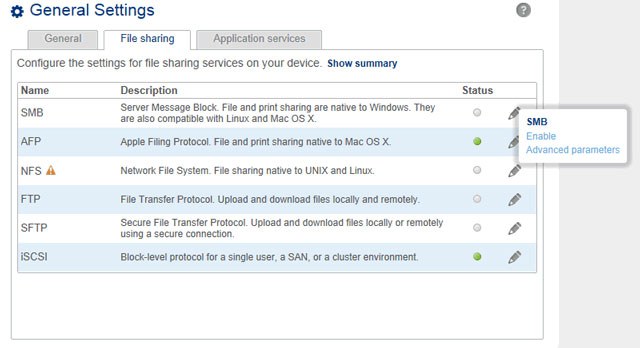
Pour afficher la Valeur du service global, cliquez sur l'icône de configuration correspondant aux Paramètres avancés. Le menu déroulant permet de désactiver/d'activer la valeur du service global.
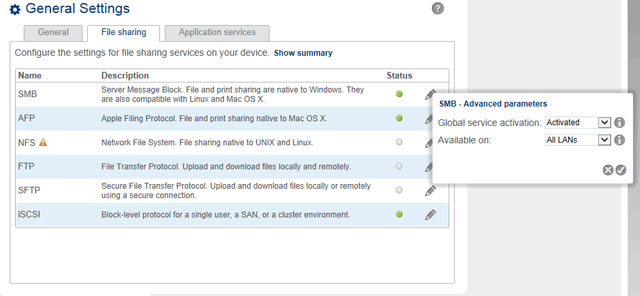
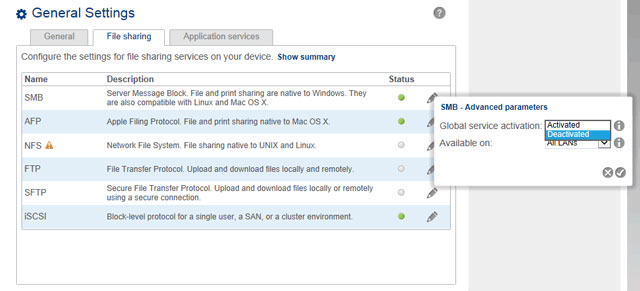
Le niveau du service global est, par défaut, paramétré sur Activé. Tant qu'il est activé, ce service peut être utilisé par l'ensemble des partages. Un administrateur peut également décider de désactiver le service global tout en activant le service lui-même. L'administrateur peut ainsi restreindre ce service à certains partages en réglant la valeur du protocole sous Dossiers de partage. Exemple : l'administrateur peut décider de limiter le service Time Machine à un seul partage, lequel est uniquement disponible sur les ordinateurs Macintosh du réseau.
Pour obtenir d'autres exemples de paramétrage de service, reportez-vous au tableau ci-après :
| Activer/Désactiver | Valeur du service global | Protocoles de partage | Utilisation |
|---|---|---|---|
| Activer | Activé | Paramétré sur Global. | Ce service est prêt à l'emploi. |
| Désactiver | Activé | Paramétré sur Global. | Ce service n'est pas disponible. |
| Activer | Désactivé | Paramétré sur Activé. | Ce service est disponible pour le partage défini. |
| Activer | Activé | Paramétré sur Désactivé. | Ce service n'est pas disponible pour le partage spécifié. |
Voir Dossiers de partage pour connaître la procédure de paramétrage des protocoles de partage.
Ports Ethernet (LAN) et services (5big NAS Pro uniquement)
L'administrateur peut limiter certains services à un port LAN en cliquant sur l'icône de configuration, puis sur Paramètres avancés. Dans le menu déroulant, sélectionnez le port LAN à privilégier pour le service en question.
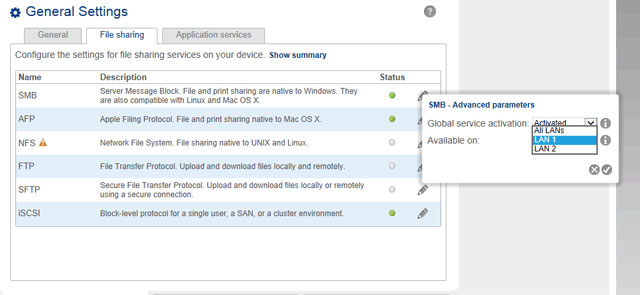

 Imprimer la page
Imprimer la page Enregistrer la page au format PDF
Enregistrer la page au format PDF